
コンピューターのハードウェア構成が高くない場合、ローエンドのコンピューターに win10 をインストールするとどうなりますか? スムーズに動作しなかったり、少しフリーズしたりする可能性があると思います。問題はシステムの最適化によって軽減できます。詳細については、以下を参照してください~

1. インストール時に若干の遅れが生じる場合があります。ローエンド コンピューター上の win10
2。また、大規模なソフトウェアやゲームを実行するとスムーズではない場合があります
3。システムを最適化することで、これらの問題を軽減することもできます:
1. win10 の視覚効果を軽減する
1. win7 システムと同様で、システムプロパティのパフォーマンスで設定します。
2. ただし、視覚効果を軽減するかどうかについては、やはり全員が自分で決める必要があります。たとえば、一部のアニメーション効果が弱められます (
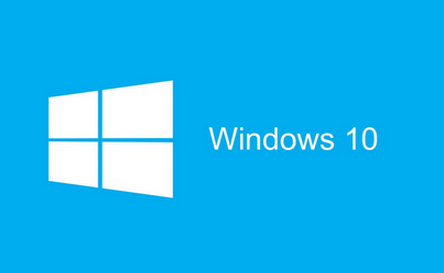
3)。パフォーマンスは向上しますが、見た目はそれほど豪華ではありません。
4. 「コントロール パネル」を開き、「システムとセキュリティ」を選択し、「システム」をクリックしてシステム情報インターフェイスに入ります。
5. 左側にある [システムの詳細設定] オプションを見つけて、クリックして入力します。
6.「パフォーマンス」列で「設定」をクリックします。 Windows のデフォルトでは、最適な設定
7 が自動的に選択されます。これを「最高のパフォーマンスを実現するように調整」に変更したり、いくつかの不要なアニメーション効果を削除するようにカスタマイズしたりすることができます。
8. 誰もがバランス ポイントを見つけて、視覚的な楽しさを確保しながらパフォーマンスを向上させることができます。
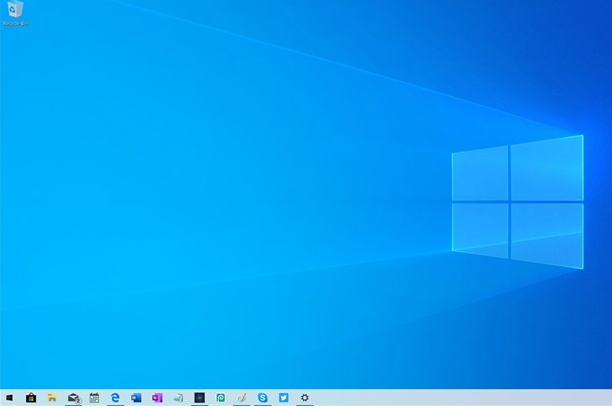
2. win10 で Project NEON の透明効果をオフにします
1. この効果は非常に優れていますが、システム リソースを消費します。必要がない場合は、オフにすることを選択できます。
2. 具体的な終了方法については、「スタート メニュー」を開いて「設定」を選択します。
3. 次に、「個人用設定」-「色」と入力します。オプション列に「透明効果」オプションがありますので、それをオフにしてください。
3. win10 の Connected User Experiences と Telemetry サービスをオフにする
1. このサービスは基本的に一般ユーザーには役に立ちませんが、リソースを消費するため、オフにすることを選択できます。 。

2. まずサービス インターフェイスに入る必要があります。 「スタートメニュー」を右クリックし、「ファイル名を指定して実行」をクリックし、「services.msc」と入力して開きます。
3. 開いたインターフェイス
4 に「Connected User Experiences and Telemetry」サービスがあります。「プロパティ」を右クリックし、「スタートアップの種類」で次のように設定します。無効にするだけです。
4. win10
1 の Diagnostics 診断ポリシー サービスをオフにします。このサービスはユーザー診断情報を収集するために使用され、役に立ちません。
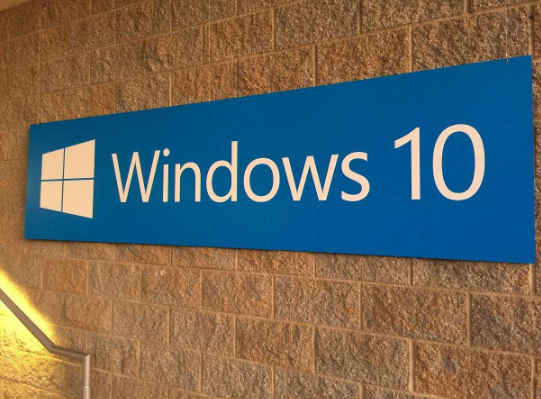
2. また、かなりのリソースを消費しますが、システム サービス項目で無効にすることもできます。
3. 上記と同じ方法を使用して、「services.msc」を実行して入力し、サービス インターフェイスを開きます。
4.「診断実行サービス」、「診断ポリシー サービス」、
5.「診断サービス ホスト」、「診断システム ホスト」を見つけます。
6.これら 4 つサービスを無効にすると、同じ方法で他のサービスを無効にすることができます。
上記は、ローエンド コンピューターに win10 をインストールするとどうなるかについて編集者が提供した内容です。気に入っていただければ幸いです。さらに関連するチュートリアルについては、このサイトをブックマークしてください~以上がローエンドのコンピューターに win10 をインストールするとどうなりますか?の詳細内容です。詳細については、PHP 中国語 Web サイトの他の関連記事を参照してください。